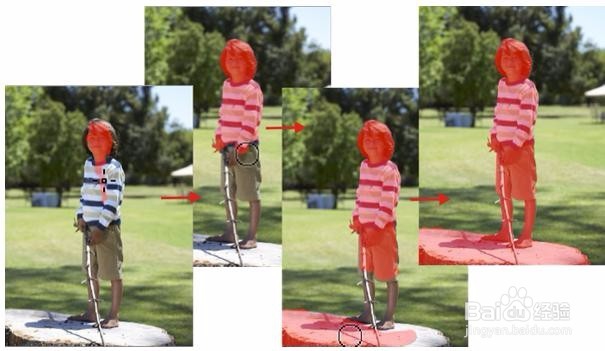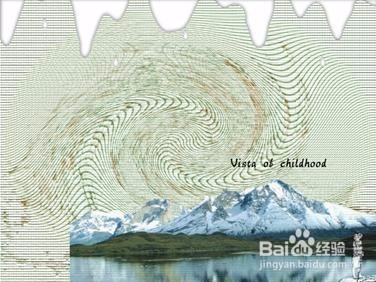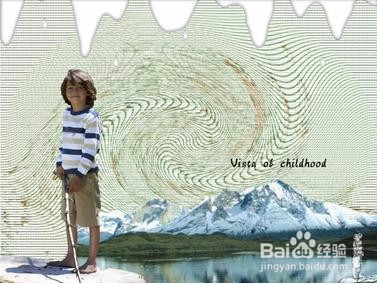Photoshop通过快速蒙版为人物抠图替换背景
1、在菜单中执行“文件/打开”命令或按快捷键Ctrl+O键,打开小朋友素材
2、打开素材后,在“工具箱”中单击“以快速蒙门溘曝晖版模式编辑”按钮,进入到快速蒙版状态,使用(画笔工具),在照片中的人物上进行涂抹
3、使用(画笔工具)在人物的身上进行细致的涂抹,直到涂满整个人物及下面的平台
4、在涂抹过程中如果涂到了人物的外面,只要将前景色设置为“白色”后,使用画笔在上面涂抹就会取消多余的部分
5、人物涂抹完毕后,单击“工具箱”中的“以标准模式编辑”按钮,即可调出选区,此时的选区为反选,
6、执行菜单“选择/反向”命令或按Ctrl+Shift+I键将选区反选
7、按Ctrl+C键拷贝选区内的图像,再在菜单中执行“文件/打开”命令或按快捷键Ctrl+O键,打开快速蒙版背景素材
8、素材打开后按Ctrl+V键粘贴拷贝的选区内容,将图层命名为“小朋友”
9、使用(移动工具)将“小朋友”图层中的图像向左边移动
10、最后保存导出
声明:本网站引用、摘录或转载内容仅供网站访问者交流或参考,不代表本站立场,如存在版权或非法内容,请联系站长删除,联系邮箱:site.kefu@qq.com。
阅读量:81
阅读量:82
阅读量:45
阅读量:45
阅读量:24